טיפים וטריקים של Mac OS X שאתה לא יכול לדעת עליהם
מערכת ההפעלה X כוללת כמה תכונות נהדרות באמת שמשתמשי Windows עשויים לקנא בהן; יש את התכונות המתועדות והמדוברות היטב כמו בקרת משימה, מרחבי שולחן עבודה ומשטח ההשקה, אך מערכת ההפעלה X הוא גם מלא מלא בכמה קטן יותר ופחות מתוכנן לגבי תכונות וטריקים שאפילו חלק ממשתמשי Mac הוותיקים אינם מודעים לכך של. ללא קשר לכמה זמן אתה משתמש בפלטפורמה, תמיד נחמד ללמוד טריק או שניים חדשים שמערכת ה- Mac שלך יכולה לעשות ואנחנו מילאנו רשימה מלאה של אותם שיעזרו לך להשתמש ב- Mac שלך יותר ביעילות.
מקם מחדש את אזור בחירת צילום המסך
ל- OS X כלי צילום מסך מובנה שיכול לתפוס כל אזור המוגדר על ידי המשתמש על גבי המסך, בנוסף למסך כולו וכל חלון שנבחר. אם אי פעם התחלת לתפוס אזור מסוים על המסך שלך והבנת שהוא צריך להיות קל מעל או מתחת לנקודה שהתחלת לגרור העכבר מ, אתה פשוט יכול להחזיק את מקש הרווח בלי לשחרר את העכבר, ולהעביר את הסמן סביב כדי למקם מחדש את תיבת הבחירה שיש לך נוצר.

פתח קובץ, תיקיה או יישום במאתר מחיפוש זרקור
זרקור הוא אחת מתכונות החיפוש הטובות ביותר במערכת שתמצאו במערכת הפעלה בשולחן העבודה. אם עדיין לא הצלחת להבין כיצד לפתוח קובץ, תיקיה או יישום ב- Finder מתוצאות החיפוש של Spotlight, אתה עושה זאת באמצעות Command + Enter.
העבר את מבנה המדריך עבור כל אתר בספארי
מעבר לתיקייה הקודמת או העלאת רמת תיקיה ב- Finder קל באמצעות כפתור הקודם או בסרגל הנתיב של התיקיה בתחתית Finder. ספארי תומכת גם בתכונה דומה - פקודה + לחץ על שורת הכותרת של ספארי (לא בסרגל הכתובות) והיא תפרט את כל האפשרויות להעברת מבנה הספריה של האתר.

גרור את Windows מבלי להכניס אותם למיקוד
מערכת ההפעלה X מאפשרת לך לגלול כל חלון שעליו ממוקם הסמן, ללא קשר אם החלון נמצא בפוקוס או לא. אם אי פעם רצית להזיז חלון אפליקציות תוך כדי שמירה על הרקע, אתה יכול לעשות זאת על ידי לחיצה ממושכת על מקש הפקודה תוך כדי גרירתו לכל מיקום אחר. לא תאבד את המיקוד של האפליקציה בה עבדת לאחרונה.
חשוף קבצים מוסתרים בדיאלוג של קבצים פתוחים
סקרנו לא מעט טיפים וטריקים המחייבים אותך לגשת לתיקיות נסתרות אבל אם אתה מתייגע תמיד להסתיר ולהסתיר את התיקיות הנסתרות ב- OS X, אתה יכול לגשת ולפתוח אותם על ידי לחיצה על Command + Shift +. בכל תיבת דו-שיח של Open File.
הסתר חלונית העדפת מערכת
העדפות מערכת כוללת תכונת חיפוש ממש נהדרת שמדגישה באיזה חלונית העדפות עליך לחפש לשינוי הגדרה מסוימת. אם תמיד הרגשת שהעדפות מערכת קצת עמוסות מדי לטעמך, אתה יכול להסתיר את החלונות שבהם אתה כמעט ולא משתמש אף פעם. פתח את העדפות המערכת, לחץ על תפריט 'תצוגה' ובחר 'התאמה אישית'.

כעת עליך להיות במצב ההתאמה האישית להעדפות. פשוט בטל את הסימון של ההעדפות שברצונך להסתיר ולחץ על 'בוצע'. כדי לשחזר העדפה, פשוט היכנס שוב למצב התאמה אישית וכל חלונות ההעדפה - מוסתרים וגלויים - יופיעו. ההעדפות המוסתרות לא יבוטלו. בחר אותם שוב והם ייראו גלויים בהעדפות מערכת בדיוק כמו קודם.
בחר באפשרות המשנית בכל תיבת דו-שיח
בכל פעם שמופיעה תיבת דו-שיח המבקשת ממך לאשר או לבטל פעולה, אפשרות אחת מודגשת תמיד עם זוהר כחול. אפשרות ברירת המחדל או העיקרית הזו היא זו שמבוצעת כשאתה לוחץ על Enter. כל אפשרות אחרת ידועה כאופציה המשנית ואם אתה פשוט רוצה לבצע אפשרות זו באמצעות הקשה אחת מהירה, פשוט לחץ על שטח. שים לב שזה לא יעבוד טוב עבור תיבות דו-שיח בהן יש לך יותר משתי אפשרויות זמינות. במקרים אלה, עליך להשתמש במקש Tab כדי להדגיש כפתור לביצועו מהמקלדת.
ניקוי תפריט ההקשר באמצעות לחצן העכבר הימני
אפליקציות מוסיפות אפשרויות לתפריט ההקשר באמצעות לחצן העכבר הימני הספציפיות ליישומים ולעיתים לסוג הקבצים והתיקיות שעליהם לחץ באמצעות לחצן העכבר הימני. אפליקציות עצמן עשויות להועיל מאוד, אך אפשרויות אלה יכולות להוות מקור לעומס. כדי לערוך אפשרויות אלה, עבור אל העדפות המקלדת בהעדפות מערכת. בכרטיסייה קיצורי מקשים, בחר שירותים בעמודה השמאלית כדי לראות רשימה מלאה של אפשרויות המופיעות בתפריט ההקשר באמצעות לחצן העכבר הימני. הרשימה תכלול הן אופציות למניות, כמו גם את אלה שהוספו על ידי אפליקציות. פשוט בטל את הבחירה באלה שאינך רוצה לשמור.

הוסף מרווחים לספסל
מרווחים ב- Dock עוזרים להפריד קבוצות של סמלים ותיקיות. זוהי דרך קלה לארגן את האפליקציות שהצמדת לדוק, אך מערכת ההפעלה X לא מאפשרת לך להוסיף מרווחים בקלות. לשם כך, פתח את המסוף והפעל את הפקודות הבאות:
ברירת מחדל כותבת com.apple.dock persistent-apps -array-add '{tile-data = {}; tile-type = "spacer-tile";} '
הרציף דוק

יתווסף מרווח, ותוכל לגרור ולמקם אותו מחדש בכל מקום על העגינה. כדי להסיר אותו לחלוטין, פשוט גרור אותו מהעגינה ולחץ והחזק אותו מעל שולחן העבודה שלך.
סידור מחדש של סמלי מערכת בשורת התפריטים
ניתן לארגן מחדש את אייקוני המערכת בשורת התפריטים על ידי לחיצה ממושכת על מקש הפקודה ולחיצה וגרירה של הסמל למיקום אחר. אמנם זה עובד עבור כל אייקוני המערכת, אך זה לא בהכרח יעבוד עבור כל אייקוני צד האפליקציה של צד שלישי.

שנה את גודל וקבע רוחב עמודת ברירת המחדל עבור כל העמודות במחפש
בתצוגת העמודות של Finder, רוחב העמודות משתנה בהתאם לשם הקובץ, אך אם ברצונך להגדיר את זה להיות אחיד ללא קשר לשמות הקבצים, לחץ לחיצה ממושכת על מקש Option כשאתה משנה את גודל העמודה וכל העמודות ישתנו מייד לרוחב של העמודה ההיא.
צור תיקייה נסתרת
אמרנו לך כיצד להציג קבצים מוסתרים במערכת ההפעלה X, אך מעולם לא דיברנו על יצירת תיקיה מוסתרת. בואו ניגש לזה. ראשית, הפעל את Terminal ונווט אל התיקיה בה ברצונך ליצור את התיקיה המוסתרת. כדי לראות באיזו תיקיה אתה נמצא כרגע, הקלד pwd בטרמינל. כדי לנווט לתיקיה אחרת, השתמש ב - תקליטור פקודה ואחריה נתיב התיקיה. אתה יכול להיכנס בקלות לנתיב של כל תיקיה בטרמינל על ידי פשוט גרור ושחרר את התיקיה מ- Finder לטרמינל.
לאחר שתגיע בסוף לתיקיה הרצויה, הפעל את הפקודה הבאה:
mkdir. myhiddenfolder

אל תהסס לשנות את התיקייה myhidden לשם התיקיה שתבחר, אך אל תסיר את התקופה; זו התקופה לפני שם התיקיה שמגדיר אותה כמוסתרת ואם תשאיר אותה בחוץ, תיצור תיקיה רגילה.
הפוך את בקרת המשימה להציג את חלונות החלל הנוכחי בשולחן העבודה בלבד
כברירת מחדל, Mission Control מציג את כל החלונות עבור כל היישומים שפועלים כעת. אם תלחץ בטעות על חלון שנפתח בחלל שולחן עבודה אחר, תעבור לחלון זה וכתוצאה מכך לחלל זה. כדי להגביל את בקרת המשימה להצגת רק החלונות הפתוחים בחלל שולחן העבודה הפעיל כרגע, הפעל את פקודות המסוף הבאות:
ברירת מחדל כותבת com.apple.dock wvous-show-windows-in-other-spaces -bool FALSE
הרציף דוק
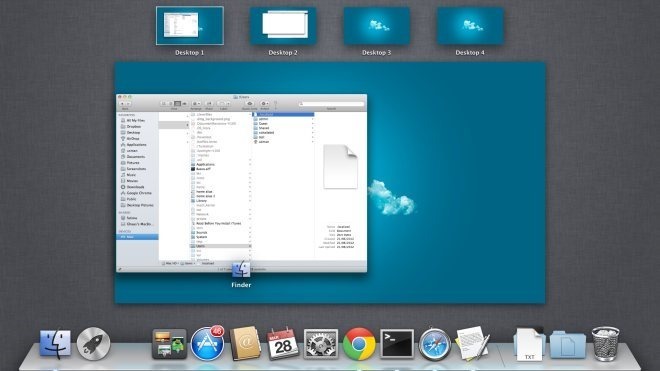
זה אמור לעשות את זה - כעת עליך לראות רק את החלונות החלל השולחני הפעיל כרגע בבקרת משימה. כדי להפוך את זה ולשנות אותו חזרה כמו שהיה, הפעל את הפקודות הבאות:
ברירת מחדל כותבת com.apple.dock wvous-show-windows-in-other-spaces -bol TRUE
הרציף דוק
עיכוב גרירת Windows לחלל שולחני אחר
אם התקנת אפליקציות המחקות את התכונה Windows Aero Snap ב- Mac, ייתכן שלא תאהב באיזו תדירות תוכל להעביר בטעות חלון לחלל שולחן עבודה אחר. באופן מפתיע, זה יכול לקרות גם כשאתה רק מנסה לארגן מחדש חלונות אפליקציה מכיוון שתכונת החלפת שולחן העבודה היא די רגישה. הדרך לעקיפת הבעיה היא להריץ את הפקודה הבאה ולשחק עם הערך בסוף עד שיהיה לך זמן תגובה שנוח לך.
ברירת מחדל כותבת com.apple.dock סביבות עבודה-קצה-עיכוב-צף 0.5
הרציף דוק
העבר קבצים ותיקיות שנבחרו לתיקיה חדשה
האם ביליתם עשר דקות בקפידה בבחירת קבצים ותיקיות מתיקיה צפופה, רק כדי להבין ששכחתם ליצור את התיקיה החדשה שתכננתם להעביר אותם? מערכת ההפעלה X כוללת דרך לעקיפת הבעיה. כאשר הקבצים והתיקיות הרצויים נבחרו, פשוט לחצו על Control + Command + N, והפריטים שנבחרו יועברו לתיקיה חדשה ש- OS X תיצור עבורכם. התיקיה תיקרא על שם מספר הקבצים שבתוכה.

האם יש טריקים מיוחדים של מערכת ההפעלה X שלדעתך שרוב משתמשי המקינטוש אינם מודעים להם והדבר יהפוך את מערכת ההפעלה לנוחה יותר לשימוש? נודיע בתגובות. אם מצאת טיפים וטריקים אלה שימושיים, ייתכן שתאהב גם את שלנו רשימת הטריקים עבור אריה ההר.
לְחַפֵּשׂ
הודעות האחרונות
כיצד לסנכרן שתי תיקיות במחשב Mac
דמיין את הקלות שתביא לחייך את היכולת לסנכרן שתי תיקיות מבלי שתצטרך ...
המרת מהיר של רשימות השמעה של iTunes לפורמטים שונים
תכונת ההמרה של iTunes נחוצה לרוב לאלה שמייבאים לעיתים קרובות רצועות...
שעון עולמי הוא אפליקציה לשמירת זמן חזותית עם כלי יום / לילה [Mac]
נפח השעונים העולמיים העומד לרשותנו יכול להיות אינספור. תצטרך לחזור ...


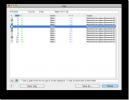

![שעון עולמי הוא אפליקציה לשמירת זמן חזותית עם כלי יום / לילה [Mac]](/f/83cb41a0964a535eebdb0092d3fd20c2.png?width=680&height=100)